Dell Vostro 260s Slim-Tower Owner's Manual [sk]
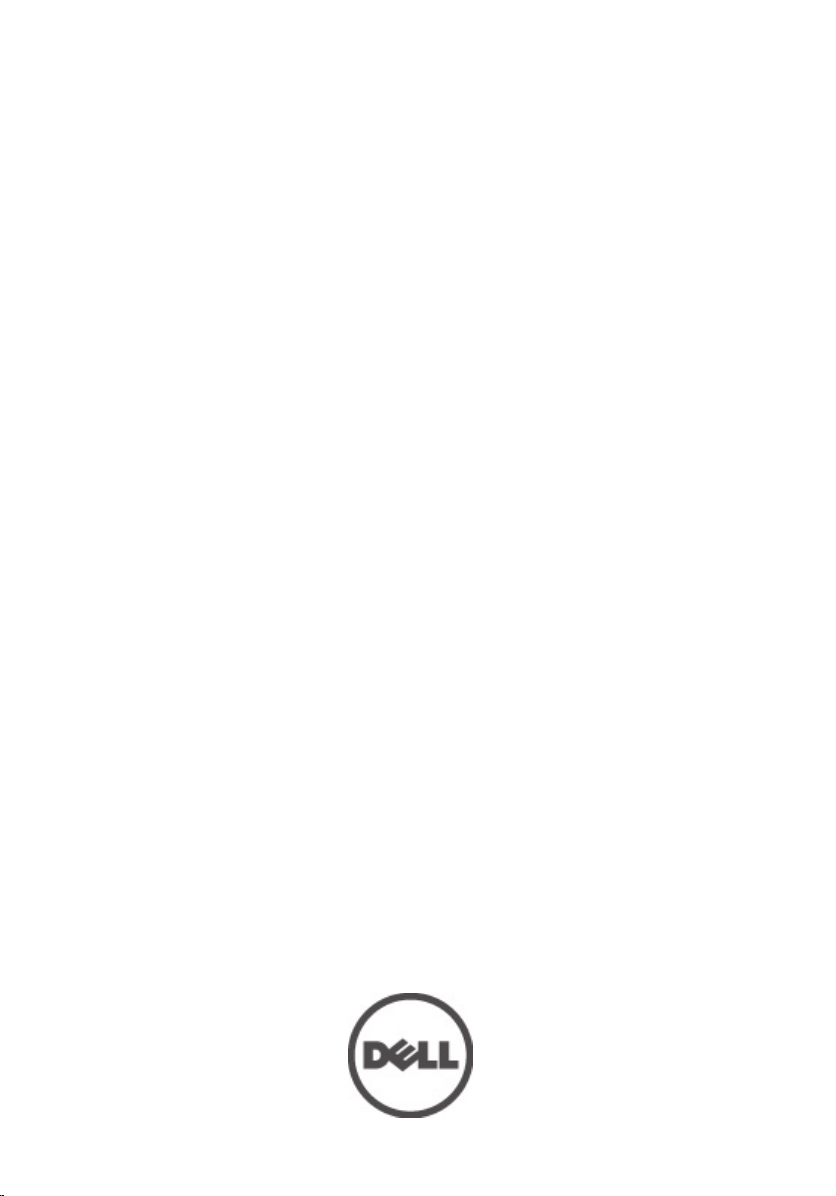
Dell Vostro 260/260s Slim-Tower
Owner's Manual
Regulatory Model D11D
Regulatory Type D11M001
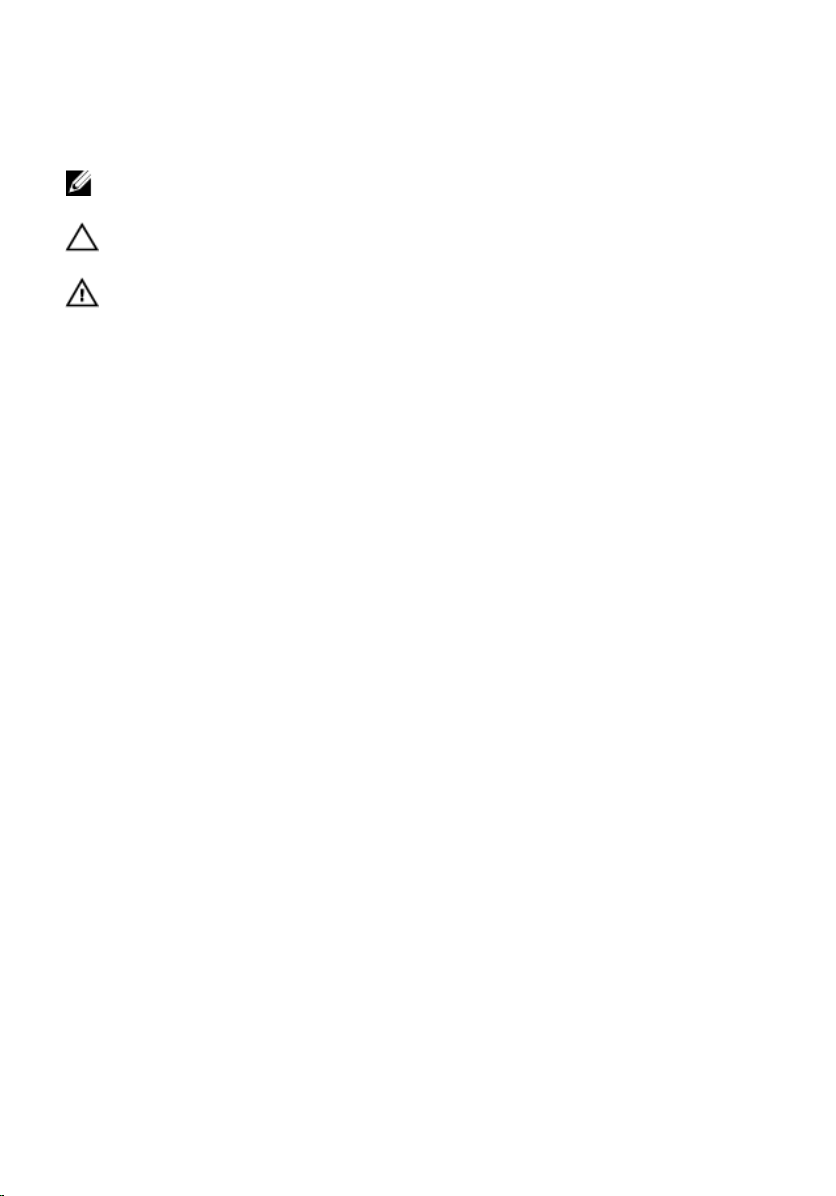
Poznámky, varovania a výstrahy
POZNÁMKA: POZNÁMKA uvádza dôležité informácie, ktoré umožňujú lepšie využitie
počítača.
VAROVANIE: VAROVANIE uvádza možné poškodenie hardvéru alebo stratu údajov, ak sa
nebudete riadiť pokynmi.
VÝSTRAHA: VÝSTRAHA označuje možné poškodenie majetku, osobné zranenie alebo smrť.
Informácie v tejto publikácii sa môžu zmeniť bez upozornenia.
© 2011 Dell Inc. Všetky práva vyhradené.
Reprodukcia týchto materiálov akýmkoľvek spôsobom bez písomného súhlasu spoločnosti Dell Inc. je prísne
zakázaná.
Ochranné známky v tomto texte:
Latitude
Inc.
Intel
™
,
Latitude ON
®
,
Pentium
®
,
Xeon
™
,
OptiPlex
známkami a ochrannými známkami spoločnosti Intel Corporation v USA a iných krajinách.
registrovaná ochranná známka a
ATI Radeon
Windows
známky alebo registrované ochranné známky spoločnosti Microsoft Corporation v USA a/alebo iných
krajinách. Blu-ray Disc
™
®
,
MS-DOS
a
ATI FirePro
®
,
Windows Vista
™
je ochranná známka, ktorú vlastní Blu-ray Disc Association (BDA) a je licencovaná
pre používanie na diskoch a prehrávačoch. Slovná značka Bluetooth
ktorú vlastní spoločnosť Bluetooth
®
Wi-Fi
je registrovaná ochranná známka spolo
™
, logo DELL,
Dell
™
,
®
™
Vostro
™
,
,
Core
Atom
AMD Opteron
sú ochranné známky spoločnosti Advanced Micro Devices, Inc.
®
, tlačidlo Štart Windows Vista a
®
SIG, Inc., a spolo
™
a
Wi-Fi Catcher
™
,
Centrino
™
Dell Precision
®
,
AMD Phenom
čnosť Dell Inc. túto značku používa v rámci licencie.
čnosti Wireless Ethernet Compatibility Alliance, Inc.
Iné ochranné známky a obchodné názvy sa môžu v tejto publikácii používať ako odkazy na subjekty, ktoré si
nárokujú tieto známky a názvy, alebo na ich produkty. Dell Inc. sa zrieka akýchkoľvek vlastníckych záujmov
na iné ochranné známky a obchodné názvy ako svoje vlastné.
™
,
Precision ON
™
sú ochrannými známkami spoločnosti Dell
a
®
sú registrovanými ochrannými
Celeron
™
,
AMD Sempron
®
je registrovaná ochranná známka,
™
,
ExpressCharge
™
Office Outlook
,
AMD Athlon
®
sú buď ochranné
AMD
™
,
®
je
™
,
Microsoft
®
,
2011 — 10
Rev. A00

Contents
Poznámky, varovania a výstrahy................................................................2
Kapitola 1: Práca na počítači.......................................................................7
Pred začatím prác vo vnútri počítača................................................................................7
Odporúčané nástroje.........................................................................................................8
Vypnutie počítača..............................................................................................................9
Po dokončení práce v počítači..........................................................................................9
Kapitola 2: Kryt.............................................................................................11
Demontáž krytu................................................................................................................11
Inštalácia krytu................................................................................................................12
Kapitola 3: Predný rám...............................................................................13
Demontáž predného rámu...............................................................................................13
Inštalácia predného rámu...............................................................................................14
Kapitola 4: Rozširujúca karta.....................................................................15
Demontáž rozširujúcej karty............................................................................................15
Inštalácia rozširujúcej karty............................................................................................16
Kapitola 5: Pamäť........................................................................................17
Demontáž pamäte...........................................................................................................17
Inštalácia pamäte............................................................................................................18
Kapitola 6: Optická jednotka......................................................................19
Demontáž optickej jednotky............................................................................................19
Inštalácia optickej jednotky............................................................................................20
Kapitola 7: Pevný disk.................................................................................21
Demontáž pevného disku................................................................................................21
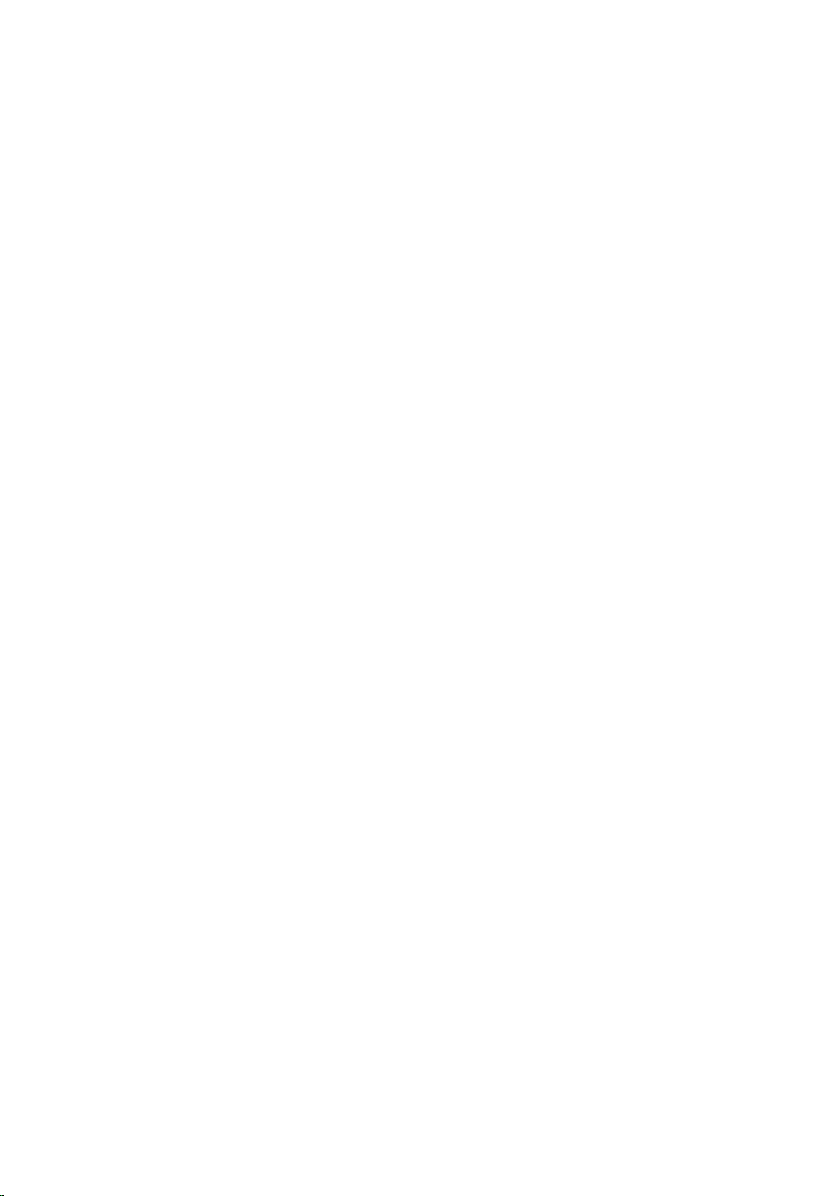
Inštalácia pevného disku................................................................................................23
Kapitola 8: Ventilátor...................................................................................25
Demontáž ventilátora......................................................................................................25
Inštalácia ventilátora.......................................................................................................26
Kapitola 9: Napájací zdroj..........................................................................27
Demontáž napájacieho zdroja.........................................................................................27
Inštalácia napájacieho zdroja ........................................................................................29
Kapitola 10: Spínač napájania...................................................................31
Demontáž spínača napájania..........................................................................................31
Inštalácia spínača napájania..........................................................................................32
Kapitola 11: Vstupno-výstupný panel.......................................................33
Demontáž vstupno-výstupného panela...........................................................................33
Inštalácia vstupno-výstupného panela...........................................................................36
Kapitola 12: Procesor..................................................................................37
Demontáž procesora.......................................................................................................37
Inštalácia procesora.......................................................................................................40
Kapitola 13: Gombíková batéria................................................................41
Demontáž gombíkovej batérie.........................................................................................41
Inštalácia gombíkovej batérie.........................................................................................42
Kapitola 14: Systémová doska...................................................................43
Demontáž systémovej dosky...........................................................................................43
Inštalácia systémovej dosky...........................................................................................44
Kapitola 15: Karta siete WLAN..................................................................47
Demontáž karty WLAN....................................................................................................47
Inštalácia karty WLAN....................................................................................................48
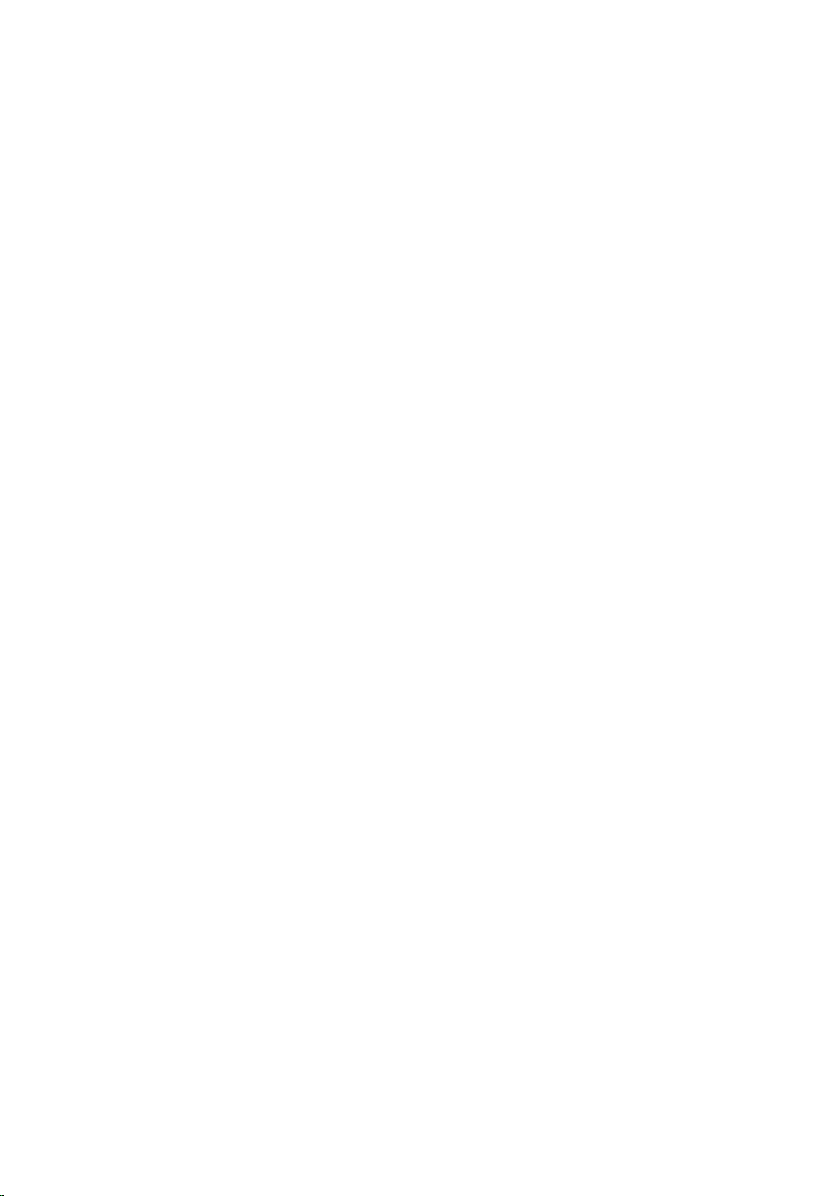
Kapitola 16: Technické údaje....................................................................49
Technické údaje..............................................................................................................49
Kapitola 17: Odstraňovanie problémov....................................................55
Diagnostické kódy kontrolky napájania..........................................................................55
Diagnostické zvukové kódy.............................................................................................56
Diagnostické chybové hlásenia......................................................................................57
Systémové chybové hlásenia..........................................................................................63
Kapitola 18: Nastavenie systému..............................................................67
Prehľad nastavenia systému..........................................................................................67
Obrazovky nastavenia systému.......................................................................................67
Vstup do nastavení systému............................................................................................68
Možnosti nastavenia systému.........................................................................................69
Kapitola 19: Kontaktovanie spoločnosti Dell...........................................73
Kontaktovanie spoločnosti Dell.......................................................................................73
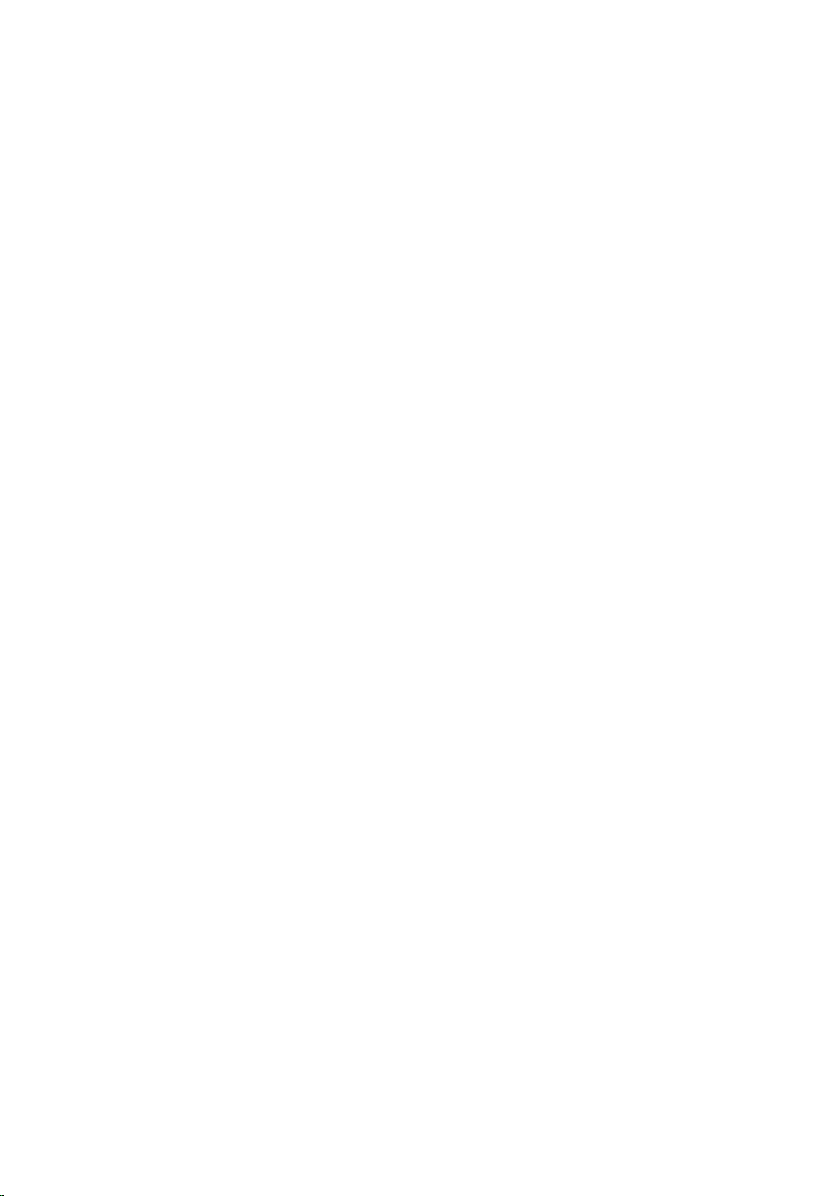
6
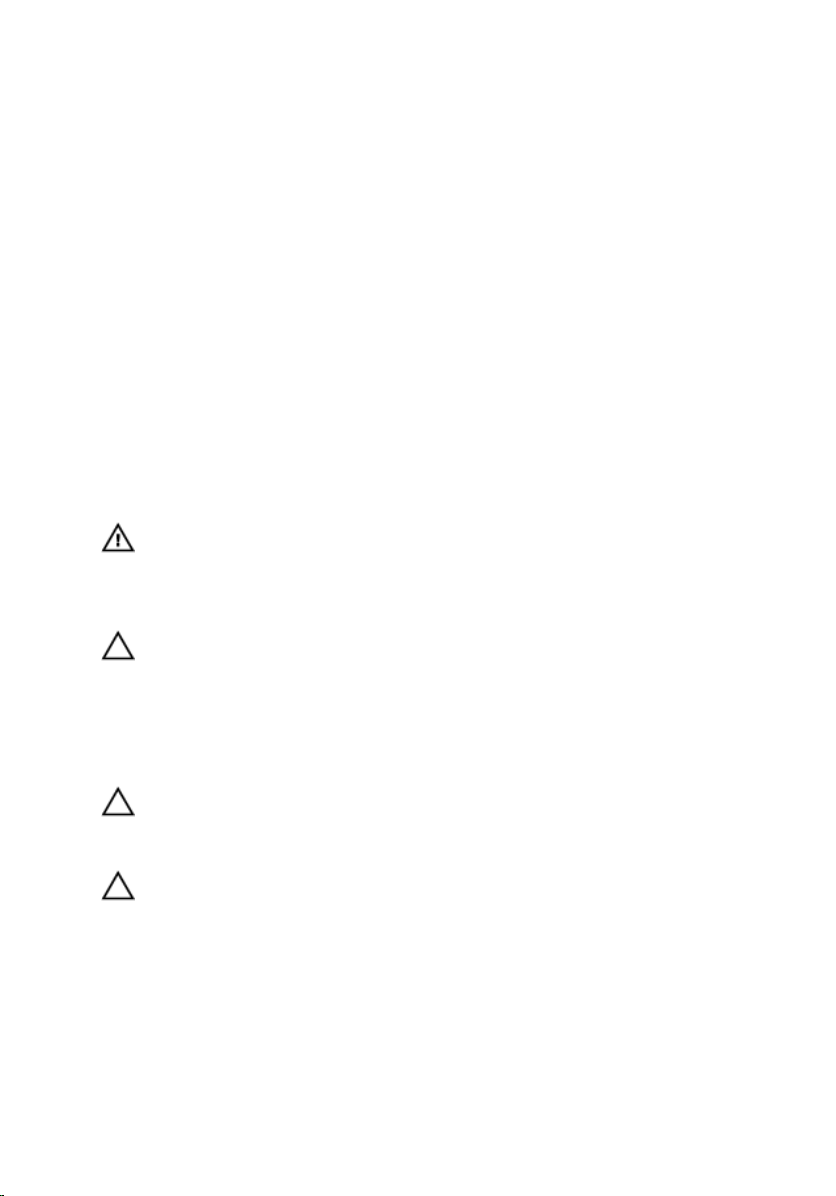
1
Práca na počítači
Pred začatím prác vo vnútri počítača
Dodržiavajte nasledujúce bezpečnostné pokyny, aby ste sa vyhli prípadnému poškodeniu
počítača a zaistili svoju osobnú bezpečnosť. Pokiaľ nie je uvedené inak, každý postup
uvádzaný v tomto dokumente predpokladá, že sú splnené nasledujúce podmienky:
• Prečítali ste si bezpečnostné informácie, ktoré boli dodané spolu s počítačom.
• Súčasť sa môže vymeniť alebo, ak ste ju kúpili osobitne, nainštalovať podľa krokov
demontáže v obrátenom poradí.
VÝSTRAHA: Skôr než začnete pracovať vo vnútri počítača, prečítajte si
bezpečnostné pokyny dodané s počítačom. Ďalšie informácie o bezpečnosti a
overených postupoch nájdete na stránke so zákonnými požiadavkami na adrese
www.dell.com/regulatory_compliance.
VAROVANIE: Veľa opráv smie vykonávať iba oprávnený servisný technik. Mali by
ste vykonávať iba postupy riešenia problémov a jednoduché opravy podľa
oprávnenia v dokumentácii produktu alebo podľa pokynov online alebo telefónneho
servisu a tímu technickej podpory. Škody spôsobené opravami, ktoré neboli
autorizované spoločnosťou Dell, nie sú pokryté zárukou. Prečítajte si bezpečnostné
informácie, ktoré boli dodané spolu s produktom, a postupujte podľa nich.
VAROVANIE: Uzemnite sa pomocou uzemňovacieho pásika na zápästí alebo
opakovaným dotýkaním sa nenatretého kovového povrchu, napr. konektora na
zadnej strane počítača, aby ste predišli elektrostatickému výboju.
VAROVANIE: So súčiastkami a kartami zaobchádzajte opatrne. Nedotýkajte sa
komponentov alebo kontaktov na karte. Kartu držte za jej okraje alebo za jej kovovú
montážnu konzolu. Komponenty ako procesor držte za okraje a nie za kolíky.
7
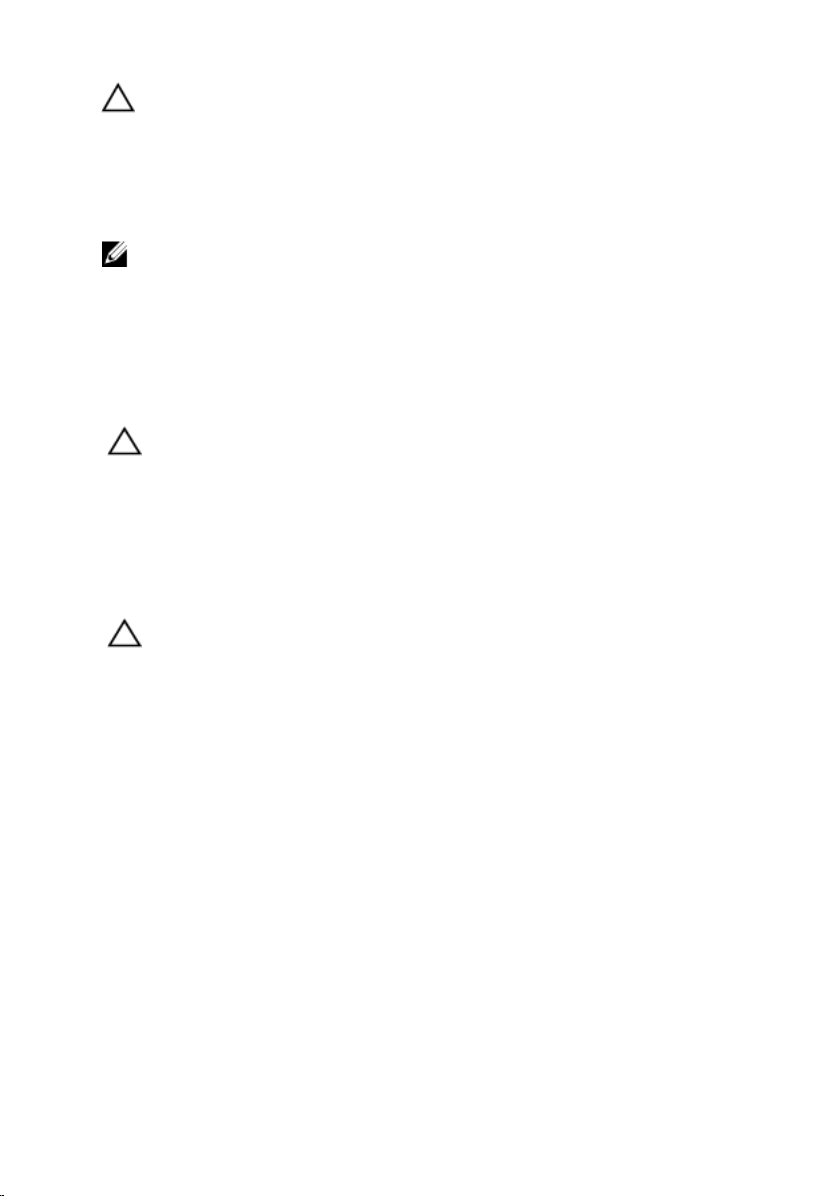
VAROVANIE: Ak odpájate kábel, potiahnite ho za prípojku alebo pevný ťahací
jazýček, ale nie za samotný kábel. Niektoré káble majú konektor zaistený
západkami; pred odpojením takéhoto kábla stlačte západky. Konektory od seba
odpájajte plynulým ťahom v rovnom smere – zabránite tým ohnutiu kolíkov. Skôr
než niektorý kábel zapojíte, presvedčte sa, či sú oba konektory správne orientované
a zarovnané.
POZNÁMKA: Farba počítača a niektorých súčastí sa môže odlišovať od farby
uvedenej v tomto dokumente.
Aby nedošlo k poškodeniu počítača, pred vykonaním servisného úkonu v počítači
vykonajte nasledujúce opatrenia.
1. Pracovný povrch musí byť rovný a čistý, aby sa nepoškriabal kryt počítača.
2. Vypnite počítač (pozrite časť Vypnutie počítača).
VAROVANIE: Ak chcete odpojiť sieťový kábel, najskôr odpojte kábel z počítača a
potom ho odpojte zo sieťového zariadenia.
3. Odpojte od počítača všetky sieťové káble.
4. Odpojte počítač a všetky pripojené zariadenia z elektrických zásuviek.
5. Stlačením a podržaním hlavného spínača odpojeného počítača uzemnite systémovú
dosku.
6. Odstráňte kryt.
VAROVANIE: Než sa dotknete akéhokoľvek komponentu vo vnútri počítača,
uzemnite sa dotykom nenatretého kovového povrchu - napríklad sa dotknite kovovej
zadnej časti počítača. Počas práce sa opakovane dotýkajte nenatreného kovového
povrchu, aby sa rozptýlila statická elektrina, ktorá by mohla poškodiť vnútorné
súčiastky.
Odporúčané nástroje
Postupy uvedené v tomto dokumente môžu vyžadovať použitie nasledujúcich nástrojov:
• malý plochý skrutkovač,
• krížový skrutkovač,
• malé plastové páčidlo,
• médium s aktualizačným programom pre Flash BIOS.
8
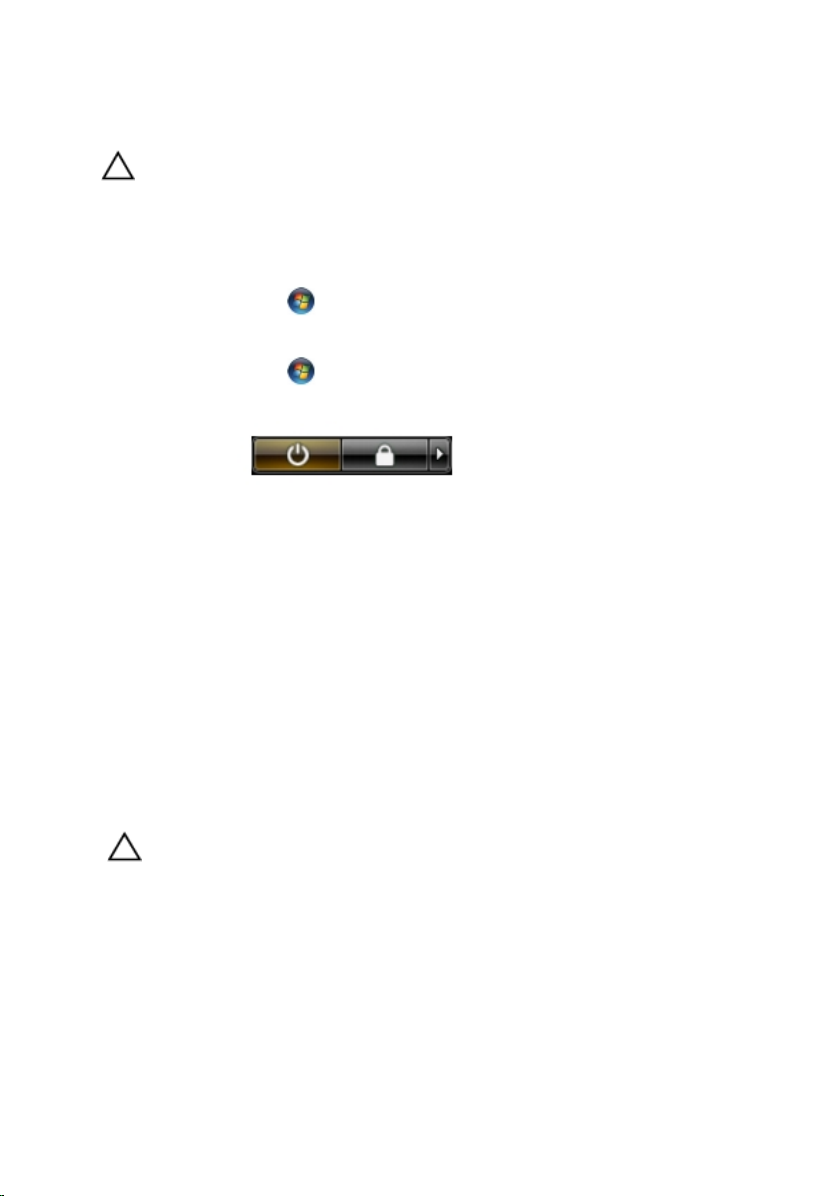
Vypnutie počítača
VAROVANIE: Predtým, než vypnete počítač, si uložte a zatvorte všetky otvorené
súbory a zatvorte všetky otvorené programy, aby ste zabránili strate údajov.
1. Vypnite operačný systém:
• V systéme Windows 7:
Kliknite na Štart , potom kliknite na tlačidlo Vypnúť.
• V systéme Windows Vista:
Kliknite na Štart , potom kliknite na šípku v dolnom pravom rohu v ponuke
Štart podľa obrázka a kliknite na položku Vypnúť.
• V systéme Windows XP:
Kliknite na tlačidlo Štart → Vypnúť počítač → Vypnúť . Počítač sa vypne po
ukončení vypínania operačného systému.
2. Skontrolujte vypnutie počítača a všetkých pripojených zariadení. Ak sa počítač a
pripojené zariadenia nevypli pri vypínaní operačného systému automaticky, vypnite
ich stlačením a podržaním hlavného vypínača po dobu asi 6 sekúnd.
Po dokončení práce v počítači
Po skončení postupu inštalácie súčastí sa pred zapnutím počítača uistite, či ste pripojili
všetky externé zariadenia, karty a káble.
1. Nasaďte kryt.
VAROVANIE: Pred zapojením sieťového kábla najskôr zapojte kábel do sieťového
zariadenia a potom ho zapojte do počítača.
2. Pripojte k počítaču prípadné telefónne alebo sieťové káble.
3. Pripojte počítač a všetky pripojené zariadenia k ich elektrickým zásuvkám.
4. Zapnite počítač.
5. Spustením programu Dell Diagnostics preverte, či váš počítač funguje správne.
9
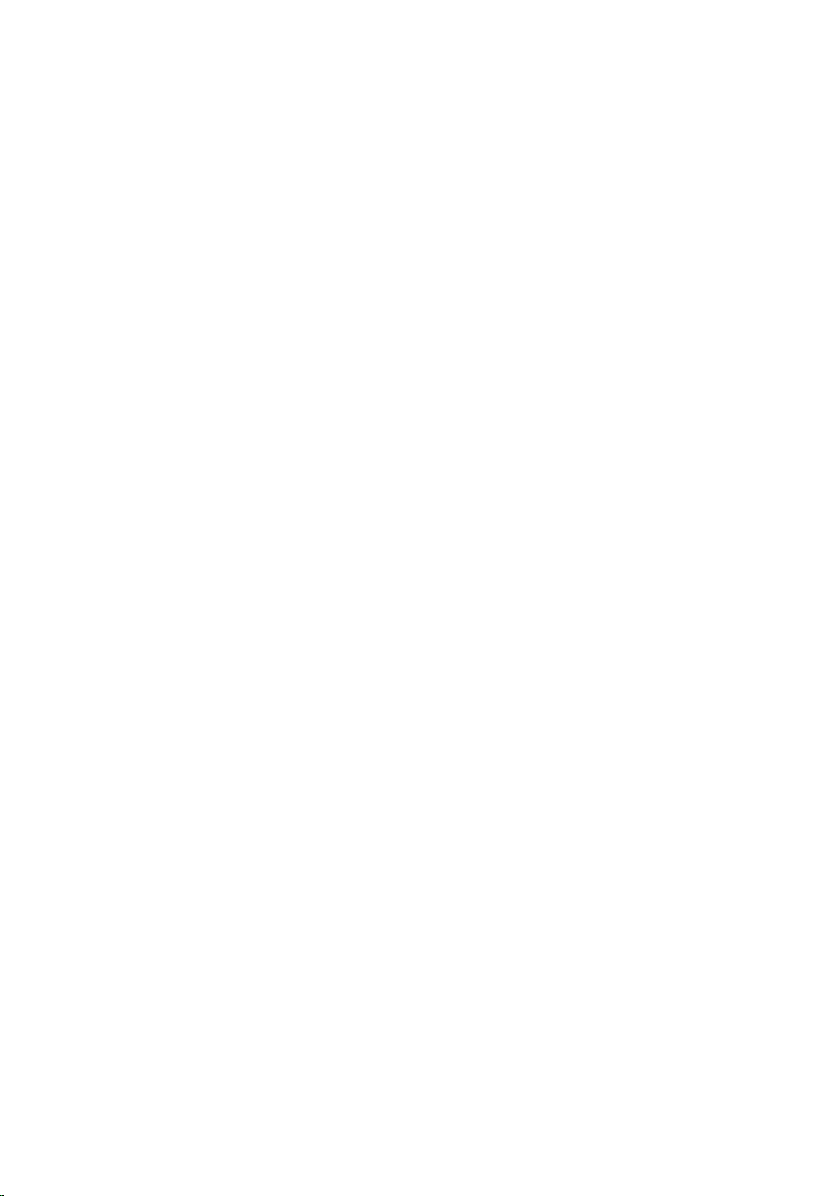
10
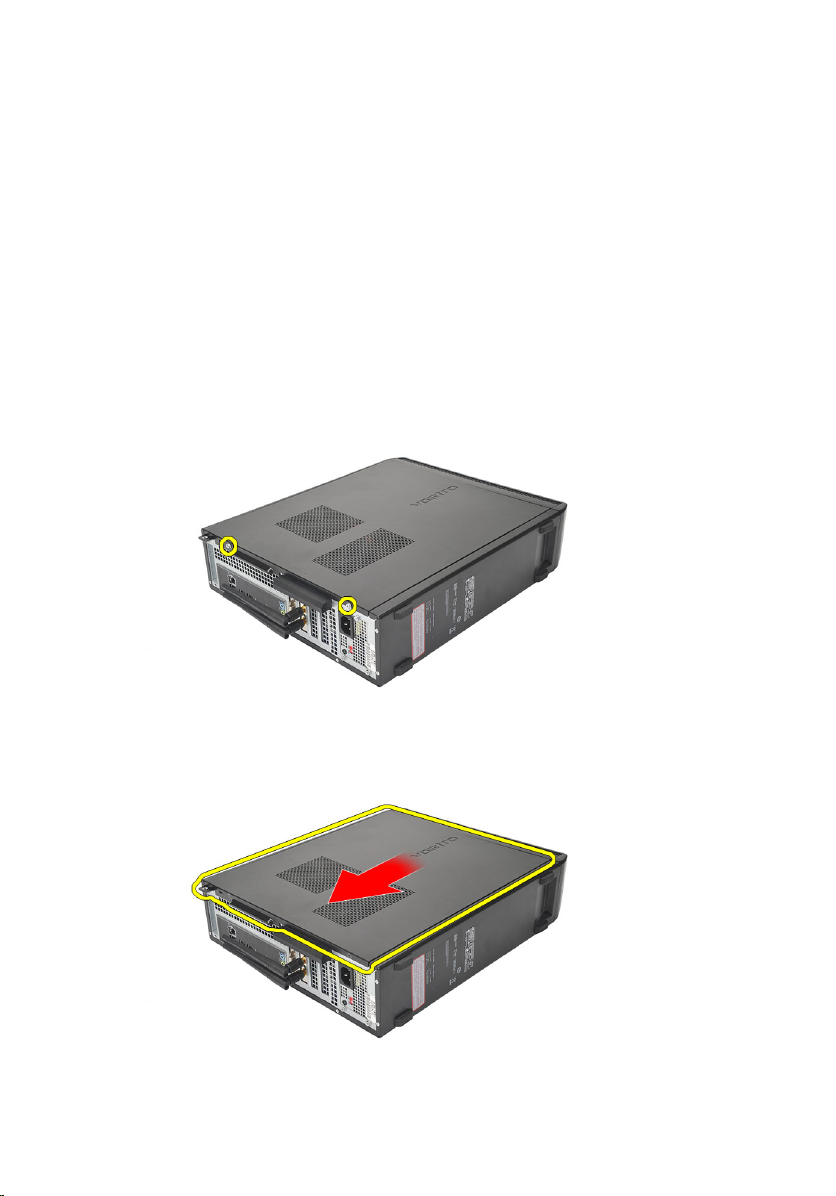
Kryt
Demontáž krytu
2
1. Postupujte podľa pokynov uvedených v časti
2. Vyberte skrutky, ktoré pripevňujú kryt k počítaču.
3. Posuňte kryt počítača smerom k zadnej časti počítača.
Pred servisným úkonom v počítači
.
11
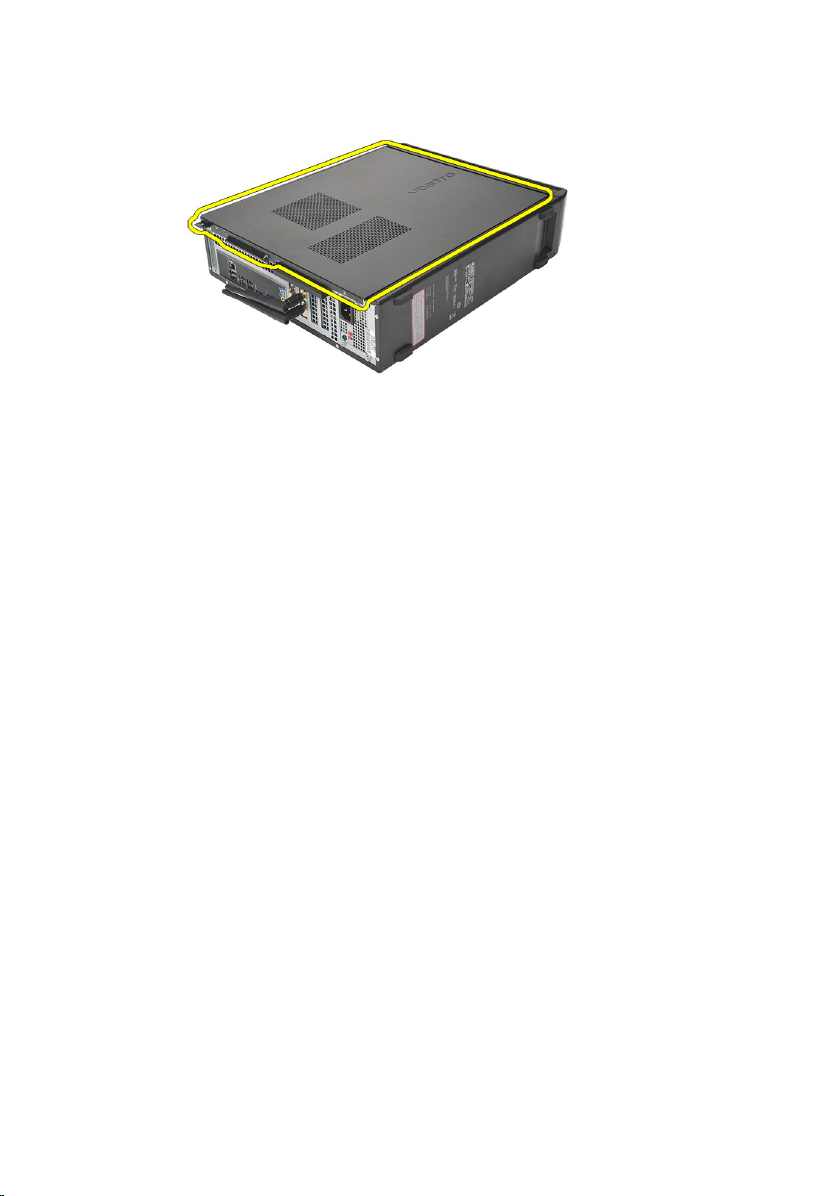
4. Demontujte kryt počítača.
Inštalácia krytu
1. Kryt umiestnite na skrinku.
2. Potlačte kryt smerom k prednej časti počítača.
3. Zaskrutkujte skrutky, ktoré držia kryt na počítači.
4. Postupujte podľa pokynov uvedených v časti
Po dokončení práce v počítači
.
12

Predný rám
Demontáž predného rámu
3
1. Postupujte podľa pokynov uvedených v časti
2. Demontujte
3. Páčením odtiahnite poistné spony predného panela od skrinky.
4. Pootočte predným rámom smerom od počítača a uvoľnite od skrinky háčiky na
protiľahlom okraji rámu.
kryt
.
Pred servisným úkonom v počítači
.
13
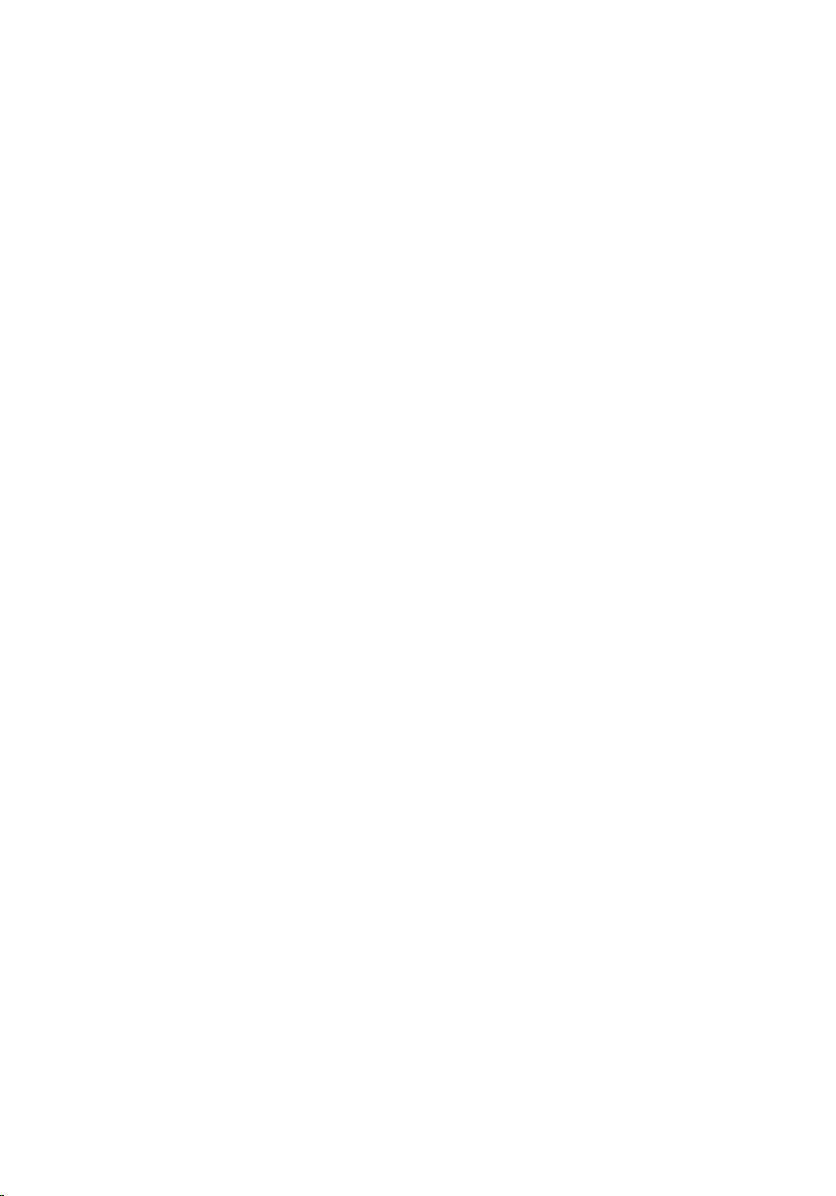
Inštalácia predného rámu
1. Vložte háčiky do zárezov na počítači.
2. Sklopte predný rám k počítaču.
3. Zatlačte na predný rám, kým sa západky neuchytia na mieste.
4. Namontujte späť
5. Postupujte podľa pokynov uvedených v časti
kryt
.
Po dokončení práce v počítači
.
14

Rozširujúca karta
Demontáž rozširujúcej karty
4
1. Postupujte podľa pokynov uvedených v časti
2. Demontujte
3. Potiahnite nahor uvoľňovaciu plôšku na poistnej západke karty.
4. Zatlačením na uvoľňovaciu páčku uvoľnite poistku zo zárezu na karte.
kryt
.
Pred servisným úkonom v počítači
.
15

5. Nadvihnite rozširujúcu kartu a vyberte ju z konektora a z počítača.
Inštalácia rozširujúcej karty
1. Vložte rozširujúcu kartu do konektora.
2. Zatlačte na poistnú západku karty, kým nezacvakne na svoje miesto.
3. Upevnite rozširujúcu kartu tlačením poistnej západky, kým karta nezacvakne na
svoje miesto.
kryt
4. Namontujte späť
5. Postupujte podľa pokynov uvedených v časti
.
Po dokončení práce v počítači
.
16

Pamäť
Demontáž pamäte
5
1. Postupujte podľa pokynov uvedených v časti
2. Demontujte
3. Zatlačte na poistné príchytky pamäte na bokoch pamäťového modulu.
4. Vyberte pamäťový modul z konektora na systémovej doske.
kryt
.
Pred servisným úkonom v počítači
.
17
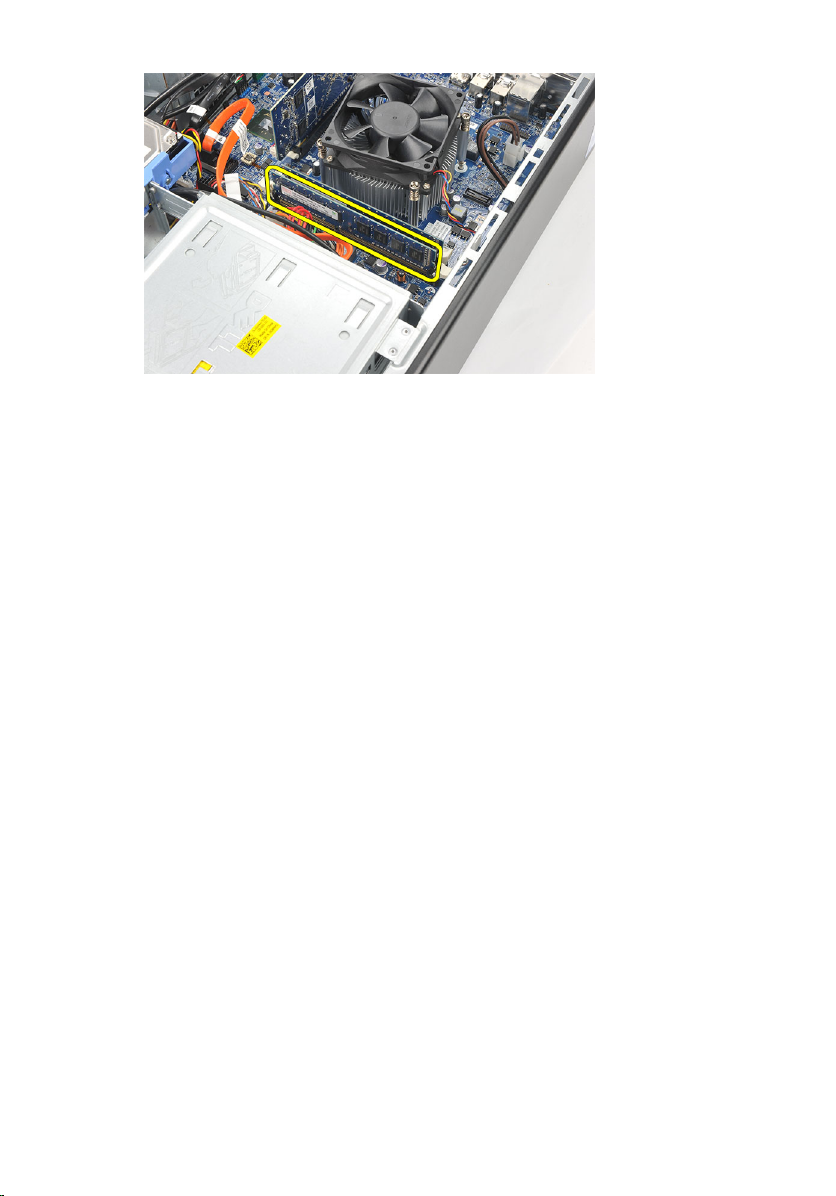
Inštalácia pamäte
1. Vložte pamäťový modul do konektora na systémovej doske.
2. Zatlačte pamäťový modul do konektora až kým nezapadne na svoje miesto.
kryt
3. Namontujte späť
4. Postupujte podľa pokynov uvedených v časti
.
Po dokončení práce v počítači
.
18

Optická jednotka
Demontáž optickej jednotky
6
1. Postupujte podľa pokynov uvedených v časti
2. Demontujte
3. Od optickej jednotky odpojte dátový a napájací kábel.
4. Potiahnite uvoľňovaciu páčku optickej jednotky a posuňte optickú jednotku smerom
k prednej časti počítača.
kryt
.
Pred servisným úkonom v počítači
.
19
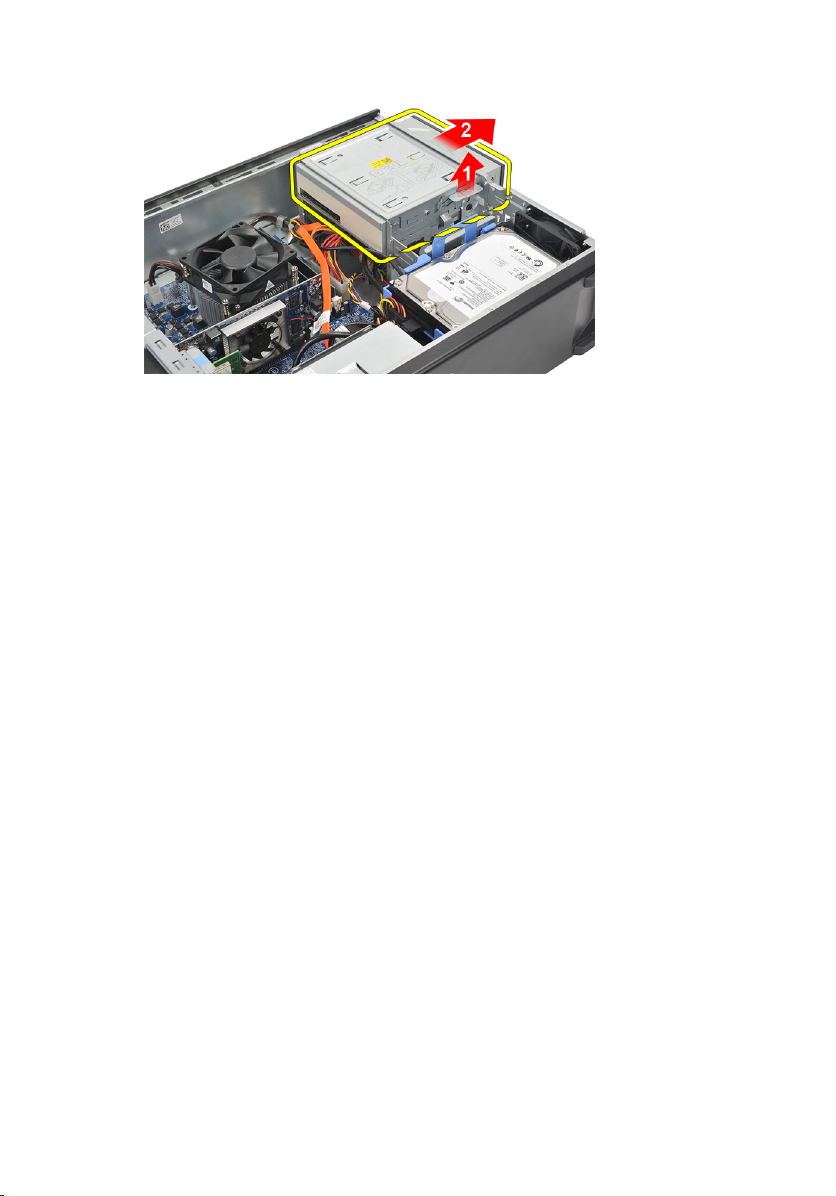
Inštalácia optickej jednotky
1. Zatlačte optickú jednotku do počítača až kým nezapadne na svoje miesto.
2. Pripojte údajový a napájací kábel k optickej jednotke.
kryt
3. Namontujte späť
4. Postupujte podľa pokynov uvedených v časti
.
Po dokončení práce v počítači
.
20

Pevný disk
Demontáž pevného disku
7
1. Postupujte podľa pokynov uvedených v časti
2. Demontujte
3. Odpojte kábel SATA a napájací kábel od pevného disku.
4. Odskrutkujte skrutky, ktoré zaisťujú pevný disk k počítaču.
kryt
.
Pred servisným úkonom v počítači
.
21
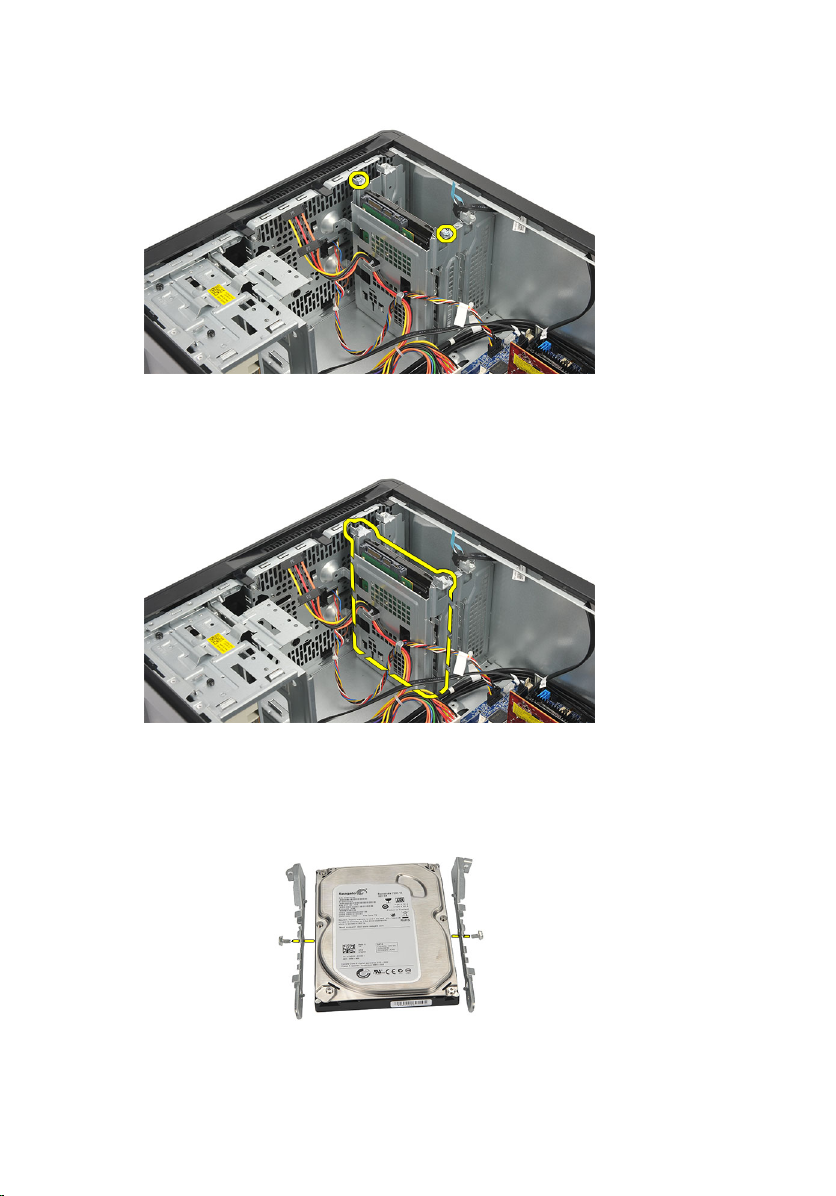
5. Demontujte z počítača pevný disk.
6. Odskrutkujte skrutky, ktoré upevňujú konzolu k pevnému disku.
22
